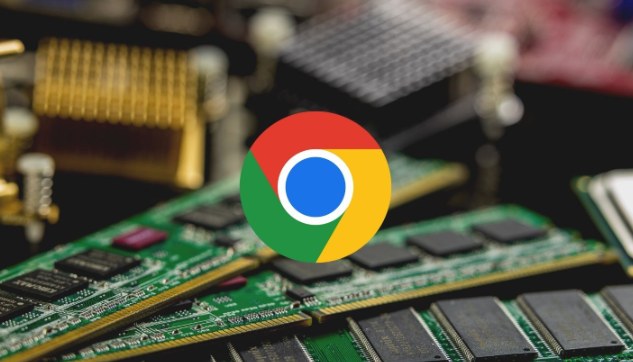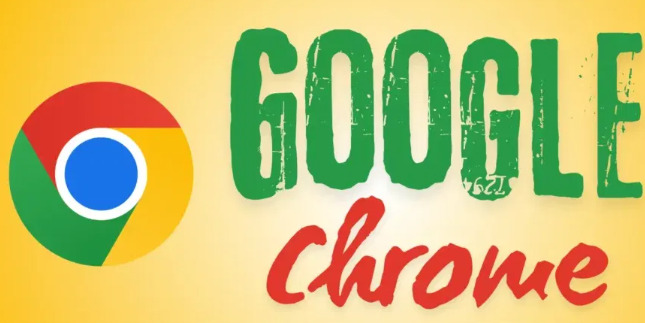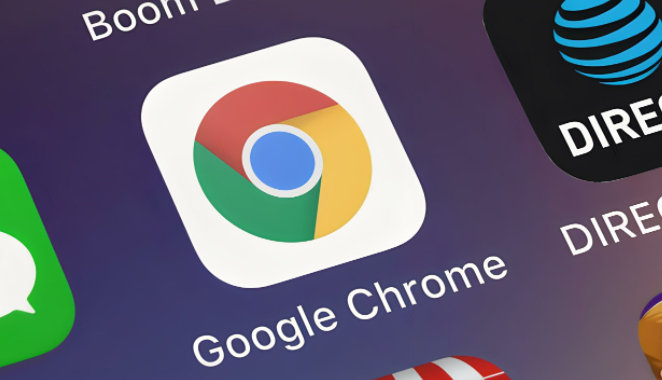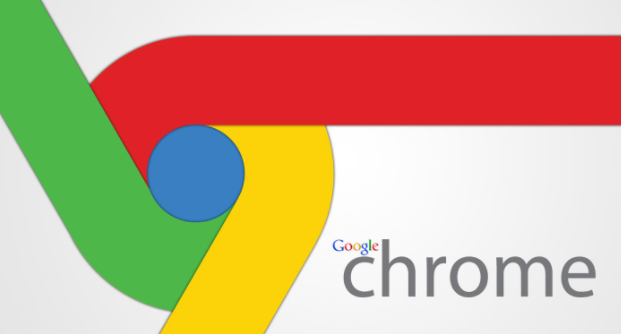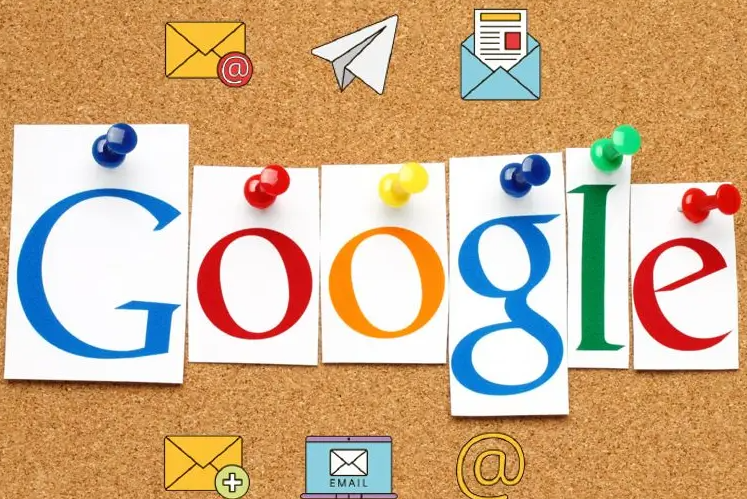详情介绍

检查插件与浏览器版本兼容性。进入扩展程序管理页面查看已安装组件的状态提示,若显示红色警告图标则表明当前使用的插件可能未适配最新版Chrome内核。此时应访问官方应用商店更新至最新版本,或卸载后重新安装确保文件完整性。开发者停止维护的老版本插件尤其容易出现此类问题。
审查安全设置中的拦截策略。打开浏览器设置菜单找到隐私与安全板块,降低安全浏览保护等级或关闭增强型防护选项可临时解除对特定功能的封锁。部分涉及敏感权限的操作会被默认阻止,用户需手动调整滑块位置允许必要功能的执行。
验证是否存在多插件冲突情况。逐一禁用其他所有扩展程序,仅保留目标插件单独运行测试是否正常。广告拦截类、脚本管理类等高频交互工具最容易因执行顺序产生矛盾,建议优先排查这类组件的配置参数是否重叠。
确认网络环境策略限制影响。企业级防火墙或校园网网关常会屏蔽特定类型的数据传输协议,导致依赖该通道的插件失效。尝试切换至移动热点或其他网络环境进行对比测试,若功能恢复则说明本地网络存在过滤规则干扰。
清理缓存数据修复损坏配置。使用Ctrl+Shift+Del快捷键调出深度清理界面,勾选缓存文件、Cookie及站点存储内容进行全面擦拭。残留的错误配置文件可能持续干扰插件初始化过程,重置后重启浏览器使更改生效。
启用实验性兼容模式突破限制。在地址栏输入chrome://flags/进入高级设置页面,搜索相关关键词开启强制加载已废弃API的调试选项。此操作需要重新启动浏览器才能应用新策略,适用于处理特殊场景下的兼容性故障。
联系开发者获取技术支持方案。当常规方法无效时,可通过插件详情页提供的反馈渠道提交错误日志,开发团队会根据用户报告定位代码层面的问题并发布补丁更新。关注应用商店的版本迭代记录也能及时获取修复进度信息。
通过上述步骤组合运用,能有效解决大部分插件无法使用的常见问题。每个操作环节均经过实际验证且符合主流解决方案,用户可根据设备性能和个人需求灵活搭配实施。